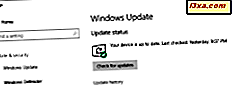Wanneer u probeert apps te downloaden uit de Windows Phone Store of wanneer u probeert uw telefoon te herstellen met een back-up, kunt u bij sommige apps problemen tegenkomen. Windows Phone 8 retourneert de foutcode 8000ffff en zegt dat: "Er is een probleem bij het invullen van uw verzoek. Probeer het later opnieuw." . Om het nog erger te maken, wordt uw lijst met apps gevuld met veel ongeldige vermeldingen. Wat veroorzaakt dit probleem en hoe repareer je het?
Het probleem - Het herstellen van uw Windows Phone 8 Apparaat eindigt met fouten
Wanneer u uw Windows Phone 8-apparaat opnieuw instelt of als u het eenvoudigweg met een ander apparaat uitwisselt nadat u zich voor de eerste keer hebt aangemeld bij uw Microsoft-account, wordt u gevraagd of u uw telefoon, apps en instellingen wilt herstellen met de meest recente back-up opgeslagen op de SkyDrive .

Als u op de back-up tikt, wordt de herstelprocedure automatisch uitgevoerd en worden al uw gegevens, apps en instellingen gedownload.

Aan het einde van de herstelprocedure kunt u een foutmelding krijgen: "Er is een probleem bij het invullen van uw verzoek. Probeer het later opnieuw. Foutcode: 8000ffff".

Een tik op sluiten onthult de downloadsectie in de Windows Phone Store en enkele vermeldingen met de naam "Download applicatie" . Onder elke invoer staat: "Let op vereist. Tik hier." .

Als u op een van deze items tikt, wordt een contextmenu weergegeven met twee opties: opnieuw proberen en download annuleren .

Het probleem is dat geen van deze opties werkt en dat je vastzit aan een lange lijst met ongeldige app-vermeldingen. Dit probleem wordt, samen met anderen, hier beschreven door Microsoft: Foutmeldingen die toepassingen downloaden van Windows Phone Marketplace of Store.
Het probleem met de foutcode 8000ffff is dat het u niet veel vertelt over wat er aan de hand is. Ook de documentatie voor deze door Microsoft verstrekte foutcode helpt niet.
De bron van het probleem - Apps die niet compatibel zijn met uw telefoon, Windows Phone-versie of regio-instellingen
Het kostte me een tijdje om dit uit te zoeken, maar uiteindelijk deed ik het. De fout met de code 8000ffff wordt alleen weergegeven als de herstelprocedure probeert apps te downloaden en te installeren die niet compatibel zijn met het telefoonmodel, de Windows Phone-versie of de regio die u gebruikt.
Als u een upgrade van uw Windows Phone-versie hebt uitgevoerd en sommige apps dit niet ondersteunen, ondervindt u dit probleem. Als u uw telefoon hebt gewijzigd met een andere, zullen sommige toepassingen niet worden verplaatst en ondervindt u dit probleem. In mijn geval heb ik mijn Nokia Lumia 920 vervangen door een Samsung Ativ S. Alle exclusieve apps van Nokia zijn niet naar de nieuwe Samsung-telefoon verplaatst en voor elke exclusieve app ben ik deze fout tegengekomen.
Sommige van onze lezers hebben gedeeld dat dit probleem zich ook voordoet wanneer uw regio anders is ingesteld op de nieuwe telefoon. Sommige apps zijn bijvoorbeeld alleen beschikbaar in bepaalde regio's. Als u op uw nieuwe telefoon een andere regio hebt ingesteld, worden die apps niet gemigreerd.
Andere gebruikers hebben dit probleem gehad met toepassingen die uit de Windows Phone Store zijn verwijderd . Ze hadden ze op hun oude Windows Phone, maar op de nieuwe waren ze niet beschikbaar omdat ze niet langer in de Store staan . In andere scenario's kan de uitgever van een app zijn apps opnieuw publiceren met dezelfde naam maar met een ander identificatienummer. Als het nummer dat wordt gebruikt door de app op uw oude Windows Phone niet meer wordt gevonden in de Store, mislukt het migratieproces met dezelfde fout.
De correctie - verwijder handmatig elke ongeldige vermelding uit de applijst
Je zult merken dat het herstelproces voor veel dingen werkte, behalve deze apps waar niet overheen kan worden gemigreerd.
Om het probleem op te lossen, gaat u naar het startscherm. Veeg vervolgens naar links om de lijst met apps op uw Windows Phone 8-apparaat te bekijken.

Houd de eerste ongeldige app-invoer ingedrukt om het contextmenu te openen.

Tik op Verwijderen en de ongeldige invoer is verwijderd. Herhaal het proces handmatig, voor elke ongeldige app-invoer.
Conclusie
Ik hoop dat ik erin geslaagd ben om te helpen met het oplossen van dit probleem. Het kostte me een tijdje om erachter te komen wat er mis is en nog meer tijd om het probleem op te lossen. Als u dit artikel nuttig vindt, aarzel dan niet om het met anderen te delen via de onderstaande knoppen. Ik weet zeker dat andere Windows Phone-gebruikers het nuttig zullen vinden.